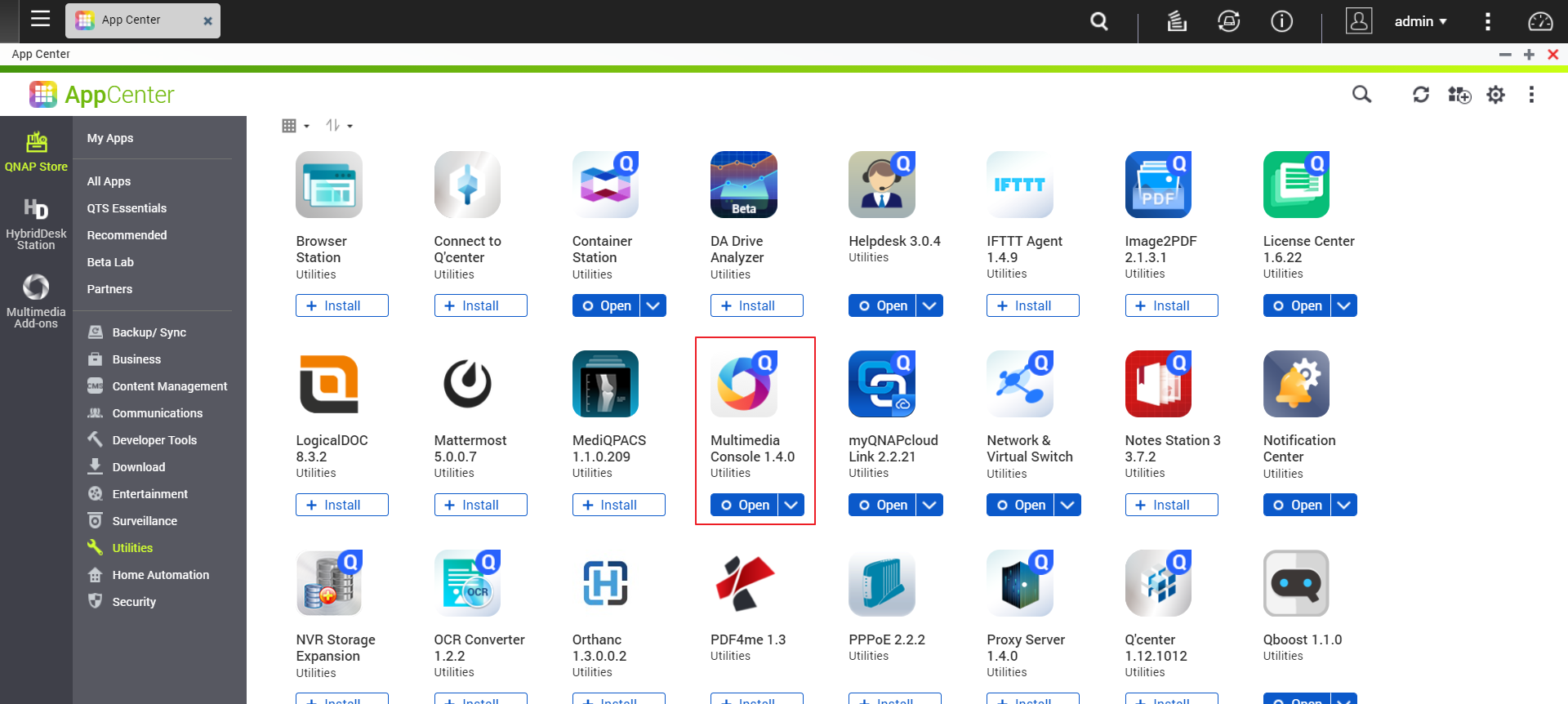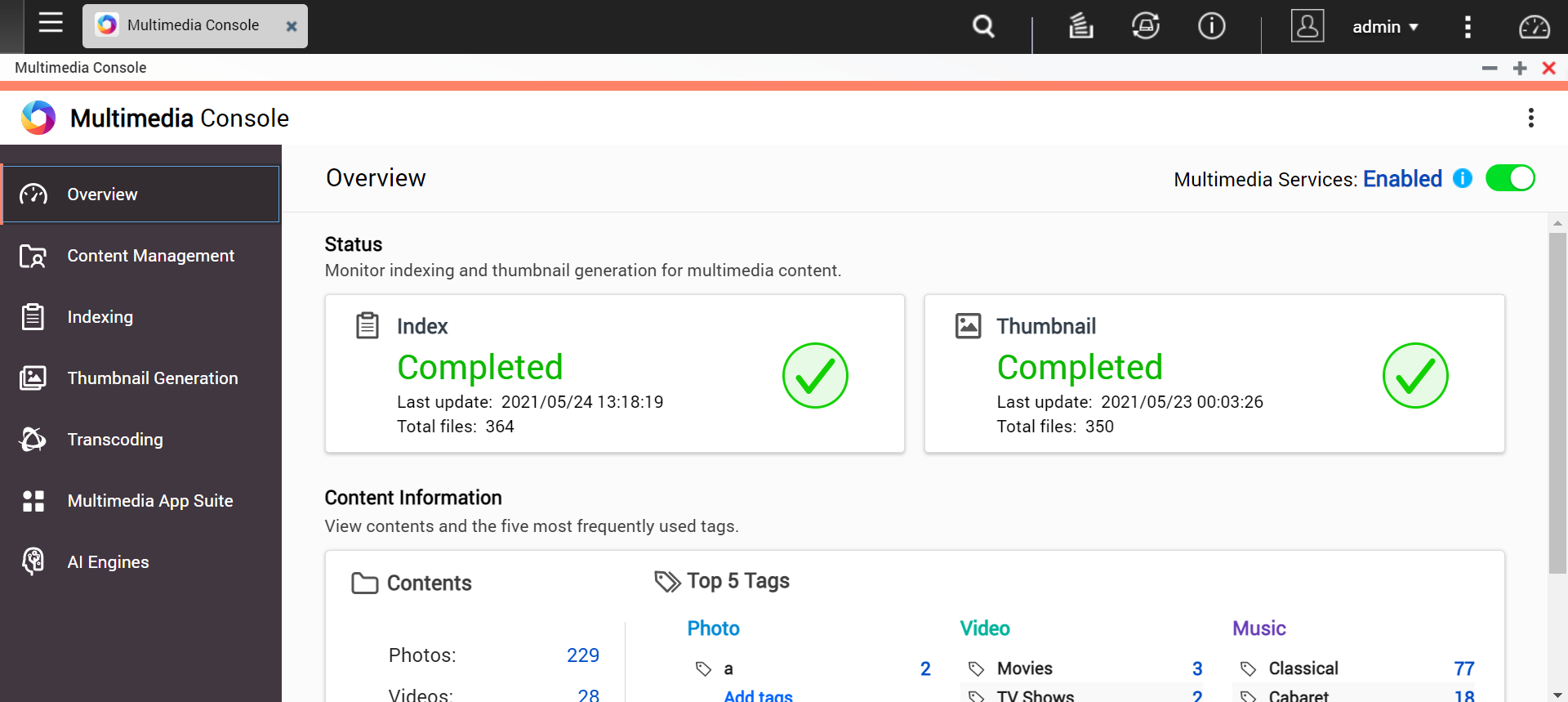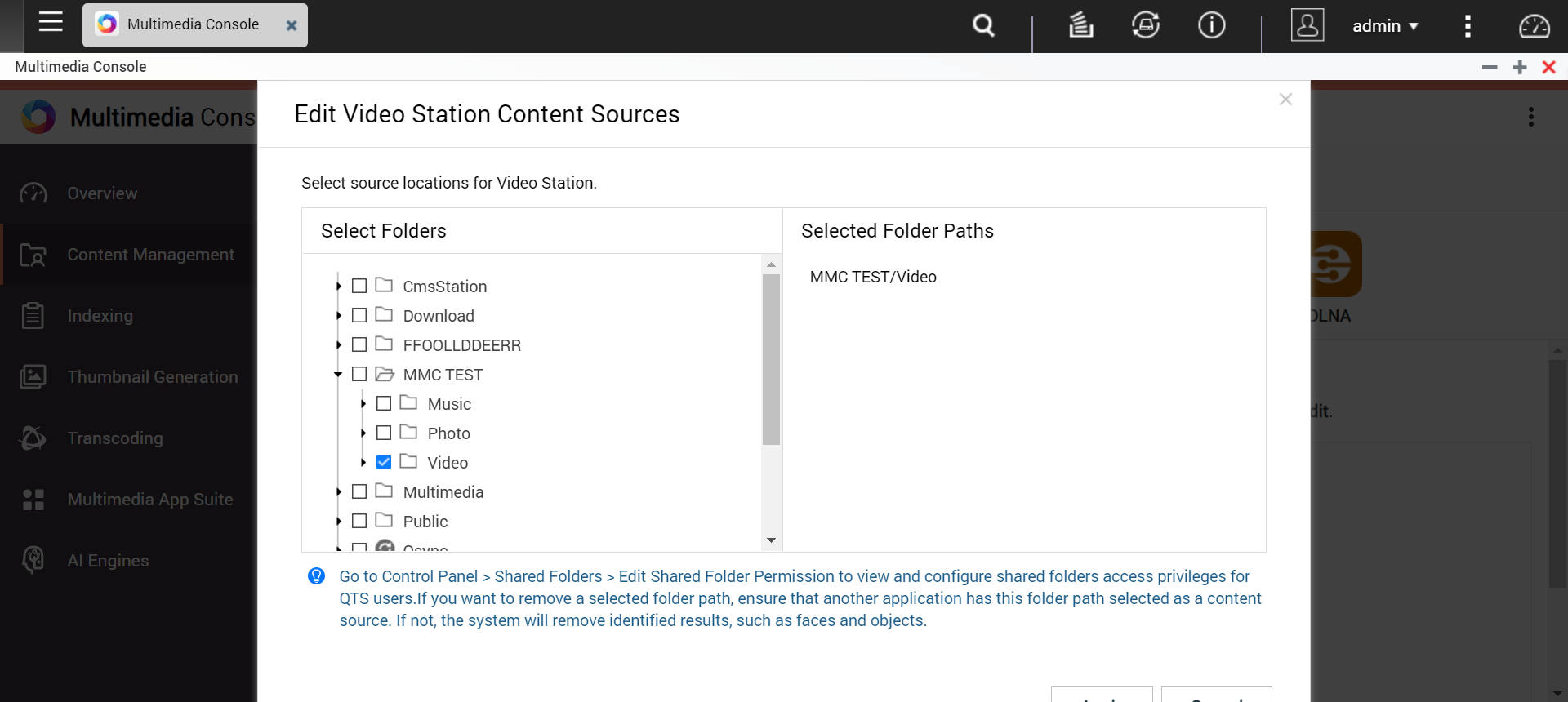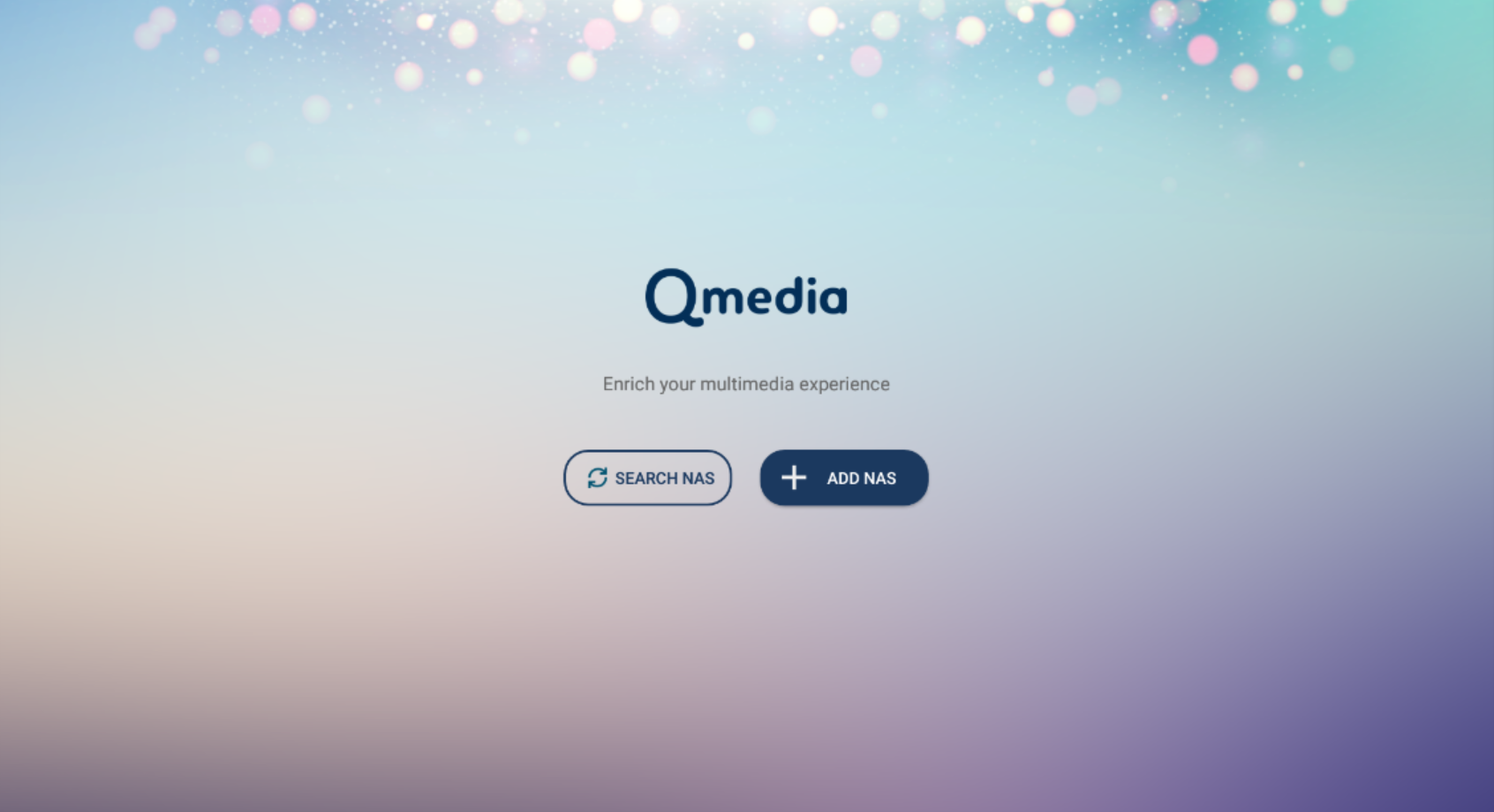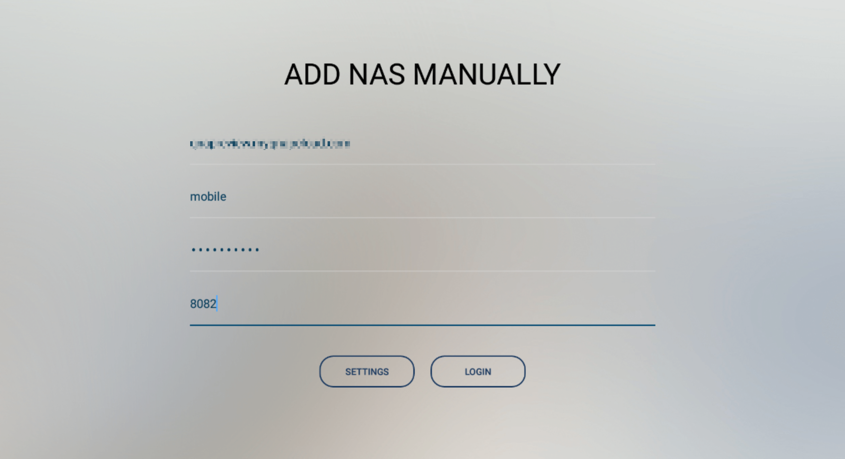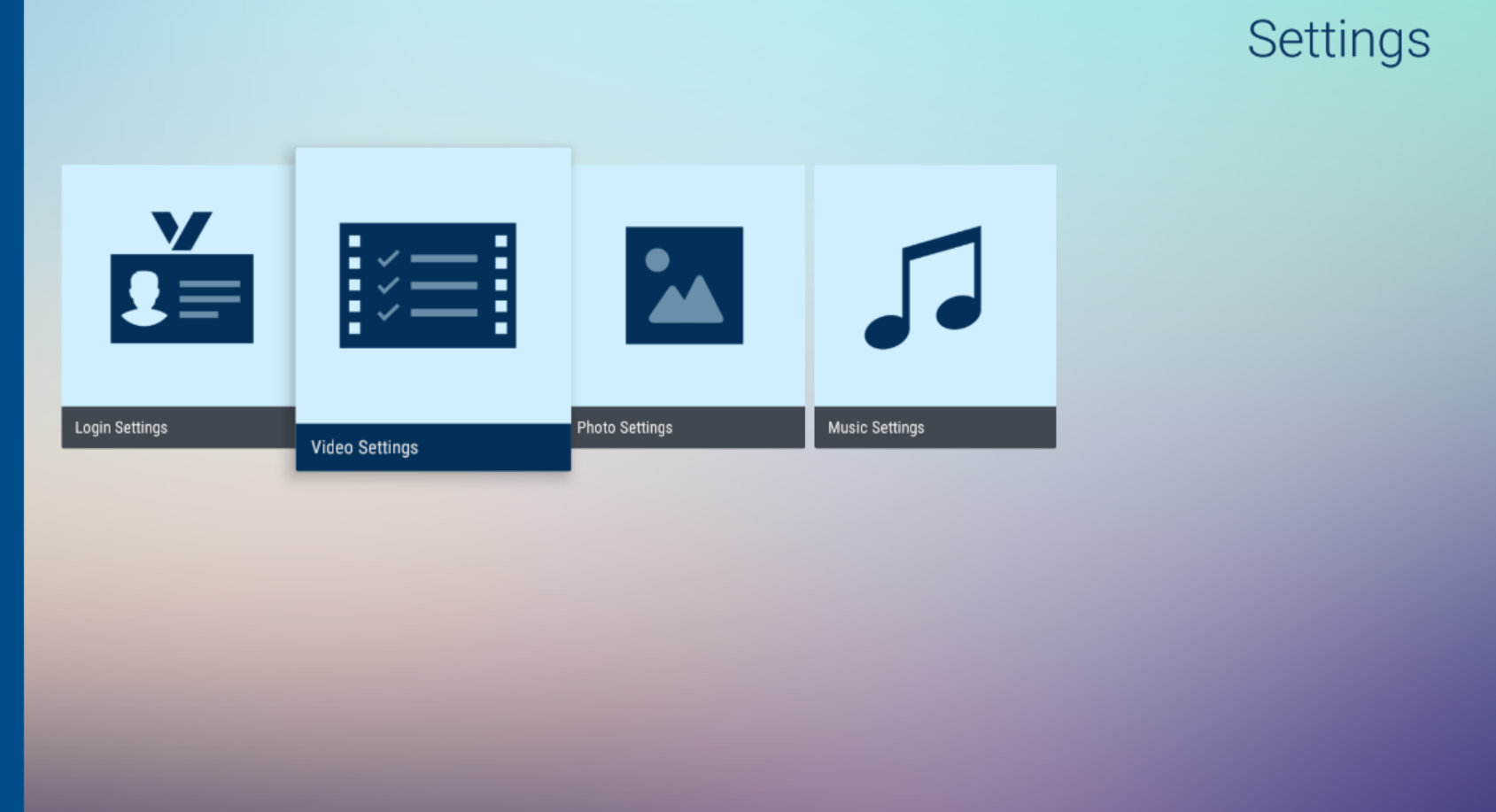如何使用 Qmedia
关于 Qmedia
Qmedia 是一个多媒体播放应用程序,可用于浏览存储在 QNAP NAS 上的多媒体文件,并直接在智能电视或数字媒体设备上播放。Qmedia 提供的功能包括在线视频内容、音乐播放列表和照片幻灯片,可帮助提升您的媒体体验和丰富您的数字生活。
系统要求
| 类别 | 详细信息 |
|---|---|
| 硬件 |
|
| 软件 | NAS 固件:
NAS 软件:
数字媒体设备固件:
|
安装 Qmedia
首先,将 Qmedia 下载到数字媒体设备。Qmedia 支持 Android TV、Apple TV、Fire TV 和 Roku 设备。您可以使用以下链接下载 Qmedia:
| 设备 | 位置 |
|---|---|
| Android TV | |
| Apple TV | |
| Fire TV | |
| Roku |
配置 NAS
安装 Qmedia 后,接下来需确保 NAS 已配置并可用于流式传输媒体。为了正常运行,Qmedia 要求配置 Multimedia Console、Video Station、Music Station 和 Photo Station。
在开始之前,请确保这些应用已更新到最新版本。
配置 Qmedia
配置 NAS,然后将其连接到 Qmedia。
Qmedia 将连接到 NAS。